Internet Explorer 9 รันบน iPad 2 ได้แล้ว รองรับ Adobe Flash 11 (และ HTML5) เต็มรูปแบบ
วันนี้มีอีกหนึ่งทางเลือก วิธีทำ iPad 2 ให้เล่น Flash ได้ มาฝากครับ ด้วย App OnLive Desktop Plus
OnLive Desktop Plus
โปรแกรมจำลอง Windows 7 บน Cloud ที่เพิ่งเปิดตัวไปเมื่อเดือนก่อน จุดเด่นอยู่ที่การรองรับ Adobe Flash 11 (และ HTML5) เต็มรูปแบบ เข้าชมวิดิโอที่เป็นแฟลช Flash Vido , ทำให้ iPad2 เล่นเกมส์ Flash บน Facebook ได้ (flash Games Facebook on iPad2), ดูแบนเนอร์ flash - หน้าเว็บได้สบายๆ จากผลทดสอบของ Engadget พบว่าทำได้ค่อนข้างดีทีเดียวครับ เพียงไม่สามารถโหลดอะไรมาลงได้ รวมถึงอัพเดท Java, Sliverlight เท่านั้นเอง

iPad 2 เล่น Adobe Flash 11 (และ HTML5) ด้วย OnLive Desktop Plus
วิธีการลง App แครก ผ่าน iTunes สำหรับ iPad/iPhone/iPod
วิธีการลง App แครก ผ่าน iTunes สำหรับ iPad/iPhone/iPod ร้อยทั้งร้อยเหตุผลที่หลายคนอยาก Jailbreak ก็เพราะอยากลง App แครก ผ่าน iTunes ครับ มาดูวิธีกัน ...... วิธีการลงผ่าน iTunes ก็เพราะว่าถ้าในอนาคตเราต้อง restore เครื่องหรืออะไรก็แล้วแต่ เราสามารถลง app ต่างๆผ่าน iTunes ได้สะดวกดี และจัดการได้ง่ายครับ บนความนี้ใช้ได้ทั้ง Windows และ Mac ครับ สิ่งที่ต้องเตรียม: 1. เครื่อง iPhone/iPad/iPod ที่ Activated แล้วและ Jailbreak แล้ว 2. สัญญาณ Wifi และ ตัว App ที่เป็น file .ipa ครับ โดยโหลดได้จาก apptrackr.org วิธีการลงครับ 1. เริ่มจากเปิดโปรแกรม Cydia บนเครื่องของครับ รอให้โปรแกรมทำการ Load และ Restart ตัวมันเอง 1 รอบ (กรณีที่เพิ่ง Jailbreak เสร็จและยังไม่เคยเปิด Cydia) 2. จากนั้นที่ tab ด้านล่าง เลือกที่ "Manage" จากนั้นเลือก "Sources" 3. พอเลือกแล้วโปรแกรมจะแสดงดังภาพด้านล่าง จากนั้นให้เลือก Edit > Add จะมี Pop up ขึ้นให้ใส่ชื่อ Sources ที่ต้องการ 4. ใส่ชื่อ Sources "cydia.hackulo.us" ตามรูปครับ จากนั้นกด Add source 5. จากนั้น cydia จะขึ้น verify source หากมี pop up ตามรูปด้านล่าง ก็ให้เลือก add anyway ครับ 6.ถ้า add ได้เรียบร้อยจะเป็นดังภาพด้านล่าง ตรงแถบบนสุดคือ source ใหม่ที่เรา add ไปครับ 7. จากนั้นไปที่แถบที่สองครับ แล้วเลือกที่ source Hackulo เลือกเลือกลงโดยถ้าเป็น iPad ให้ลง AppSync for OS 3.2 ถ้าเป็น iPhone เลือก AppSync for OS 3.1 ครับ หลังจากลงเสร็จเรียบร้อยให้ Restart เครื่อง iPhone/ iPad 1 ครั้งครับ แล้วคราวนี้ก็มาเตรียมความพร้อมที่เครื่องคอมต่อครับ 8. ที่เครื่องคอมให้เปิดโปรแกรม iTunes คลิ้กเลือกที่ Tab "Apps" ที่อยู่ด้านซ้ายของโปรแกรม iTunes ครับ และเปิด Folder ของ App .ipa ที่เราโหลดมาไว้ครับ เปิดไว้ตามรูปเลย 9. จากนั้นลาก App .ipa ที่ต้องการลงในโปรแกรม iTunes เลยครับ โดยถ้าเป็น file เล็กๆ จะเหมือนไม่มีไรเกิดขึ้น แต่ถ้าไปดูในรายการ Apps จะเห็นมี App ใหม่เพิ่มมาและมีกรอบสีน้ำเงินแสดง ถ้าเป็น App ใหญ่จะมีการโหลดตามรูปครับ ทำไปเรื่อยๆจนครบทุก App ที่เราโหลดมาครับ 10. จากนั้นต่อเครื่อง iPhone/iPad/iPod เข้ากับคอมเพื่อทำการ Sync App ใหม่ๆนั้นลงเครื่องครับ โดยถ้าเป็นครั้งแรกต้องเลือกติ้กตามรูปด้านล่างครับ แต่ถ้าเป็นครั้งต่อๆไป iTunes จะ Sync App ใหม่ลงให้โดยอัตโนมัติ เสร็จแล้วครับ ง่ายนิดเดียว.. หวังว่าบทความนี้จะมีประโยชน์กับเพื่อนๆทุกคน โดยเฉพาะมือใหม่นะครับ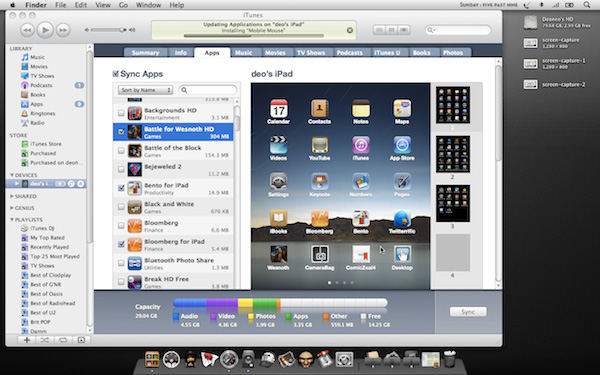
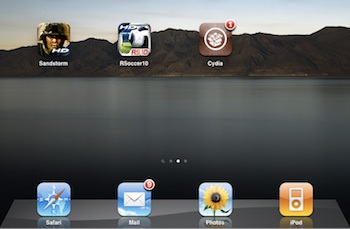
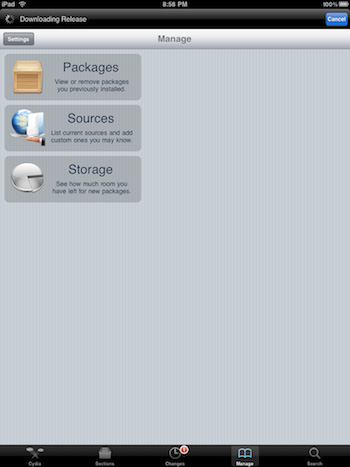
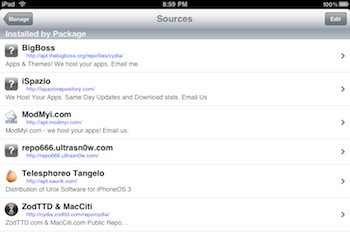
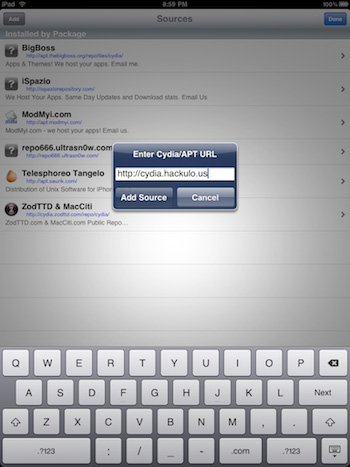
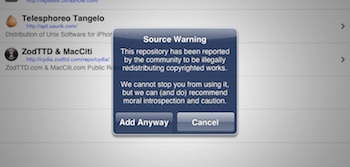
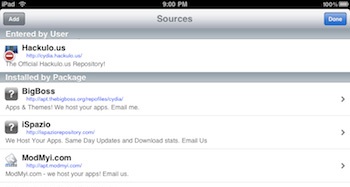
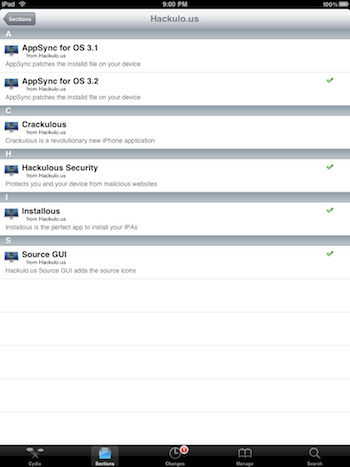
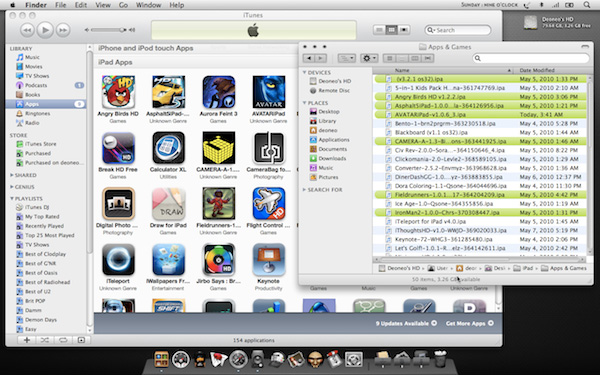
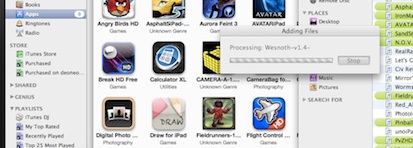
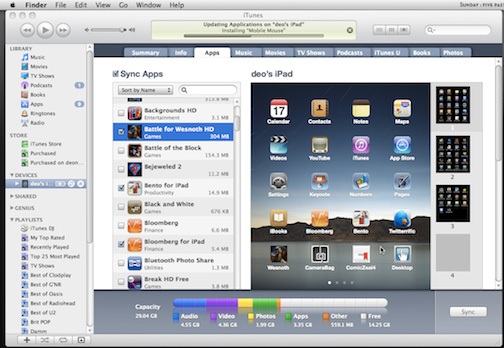
เขียนโดย maxza ที่ 20:10 0 ความคิดเห็น
ป้ายกำกับ: app store, iOS, iOS5, iPad, iPad2, iPad app, iPhon, iphone app
